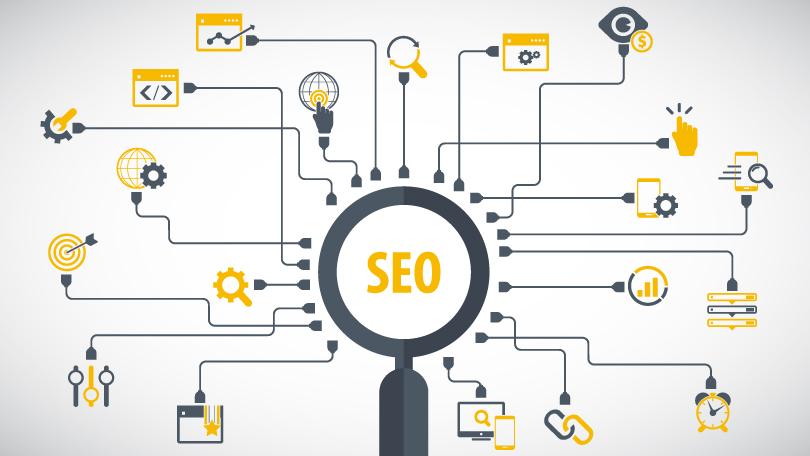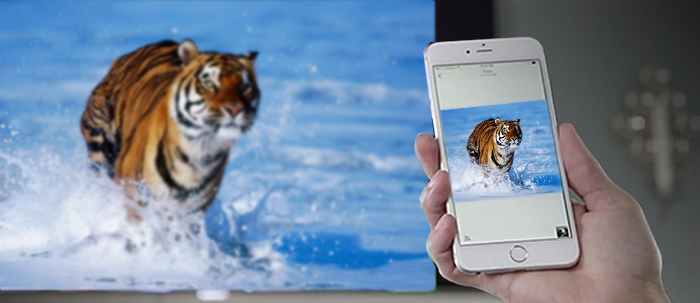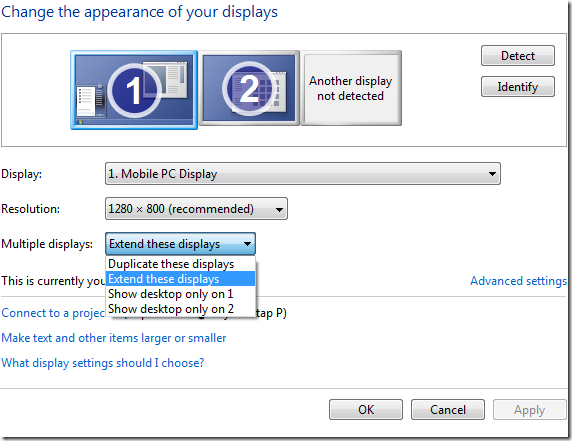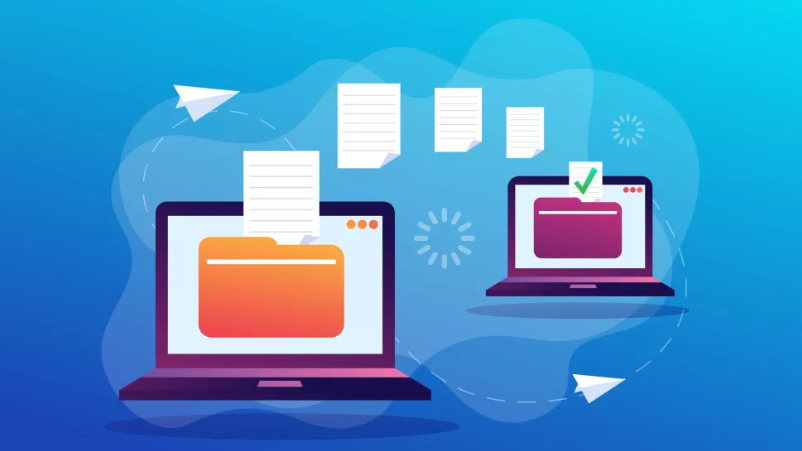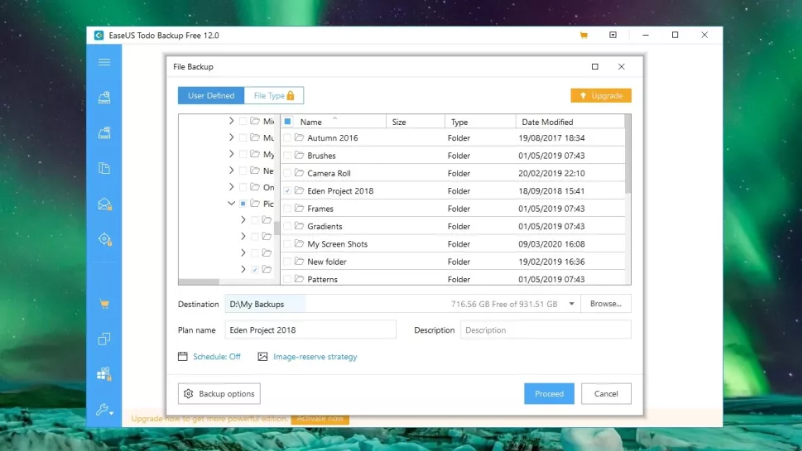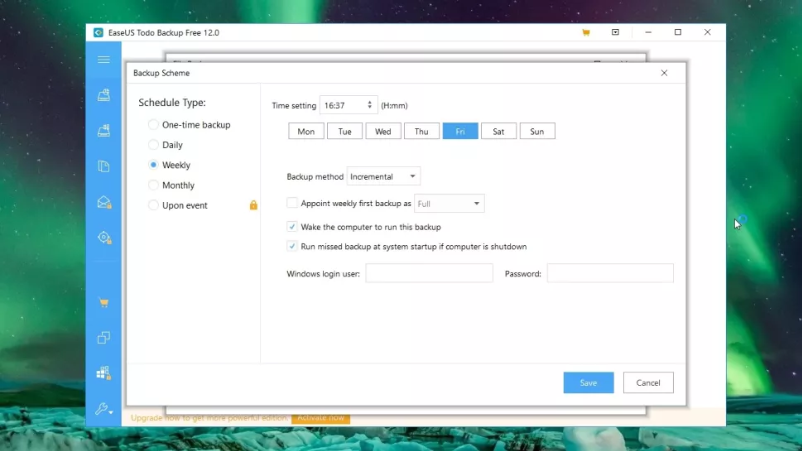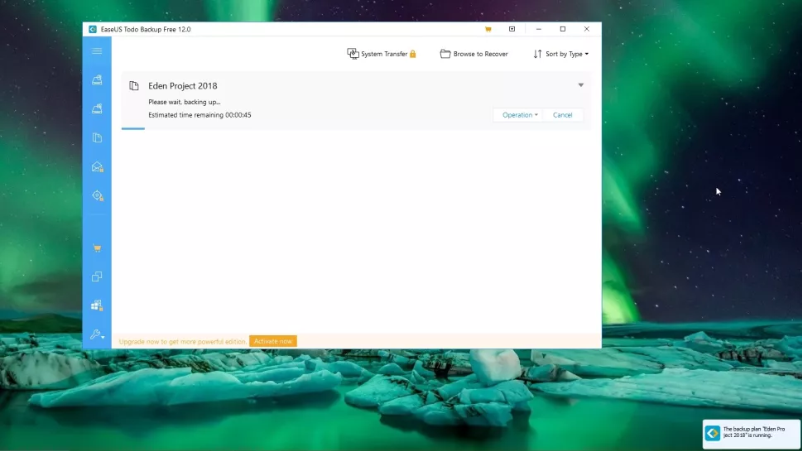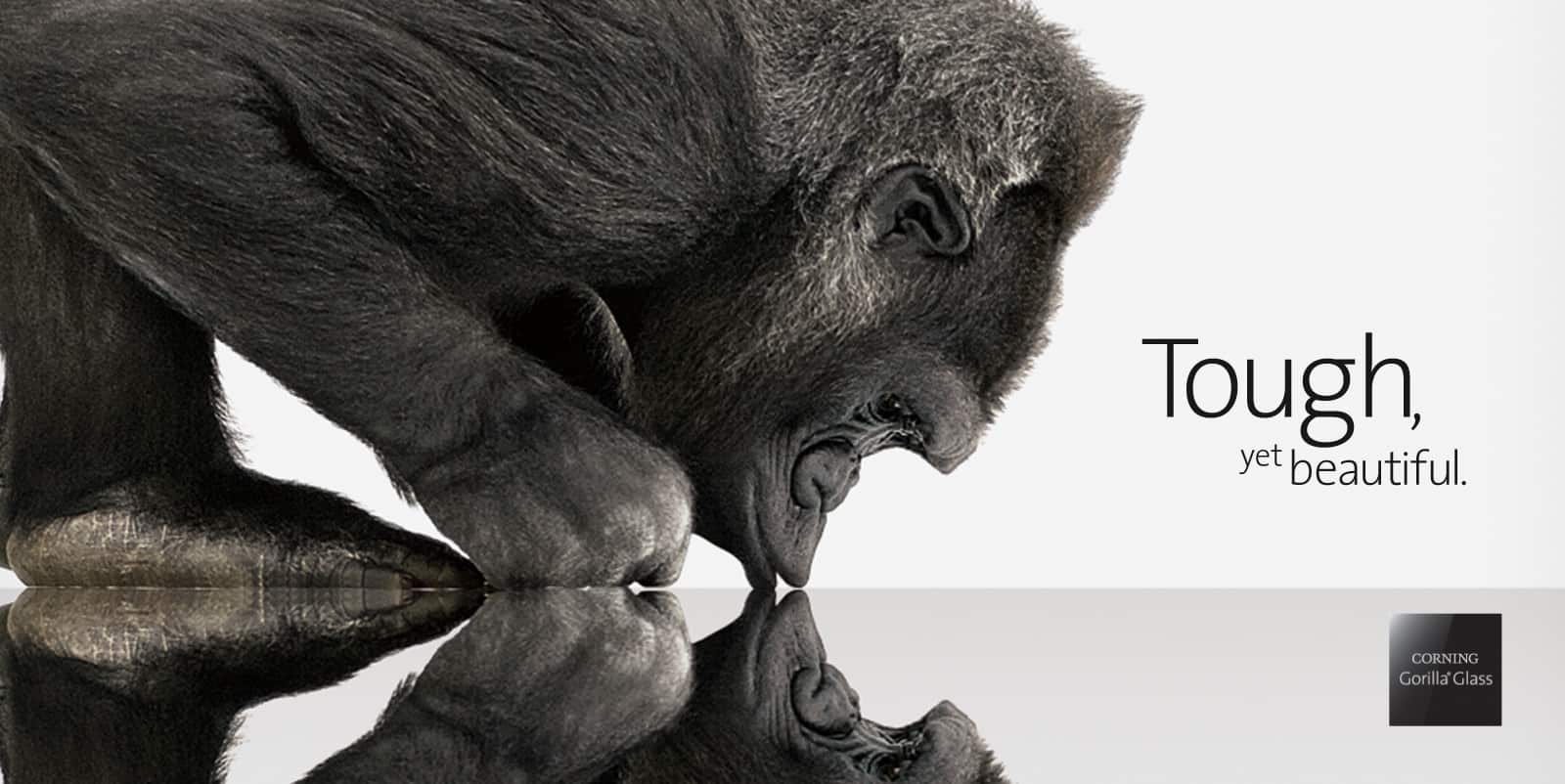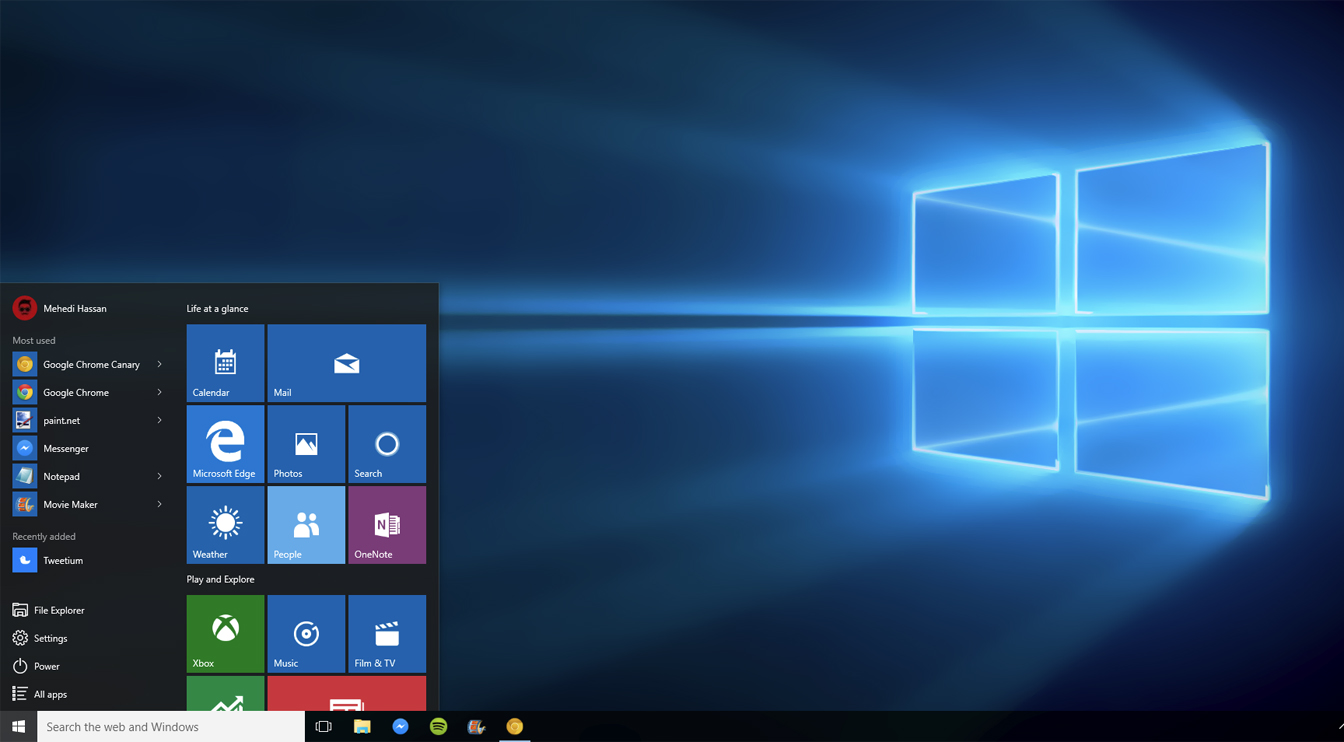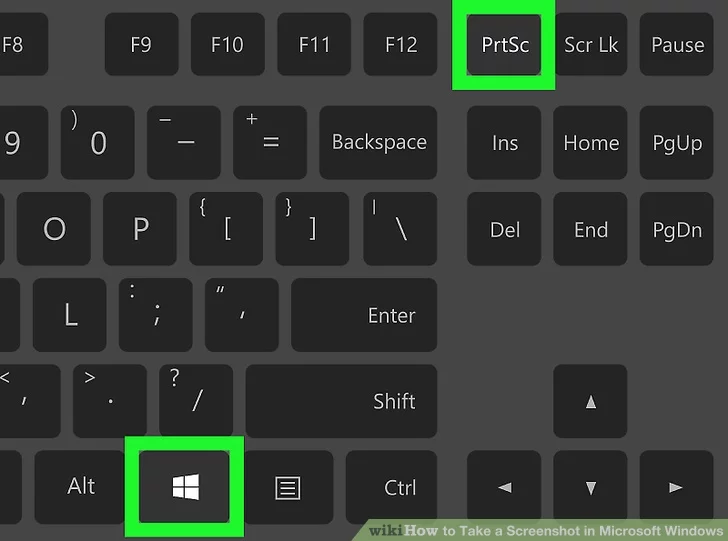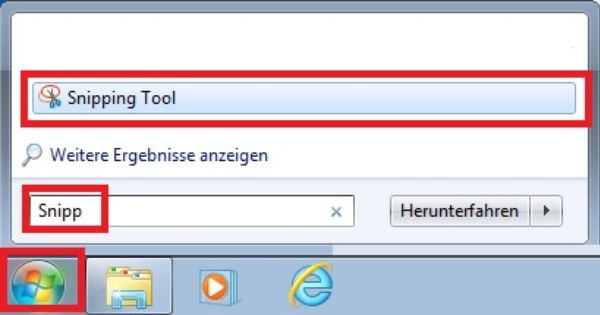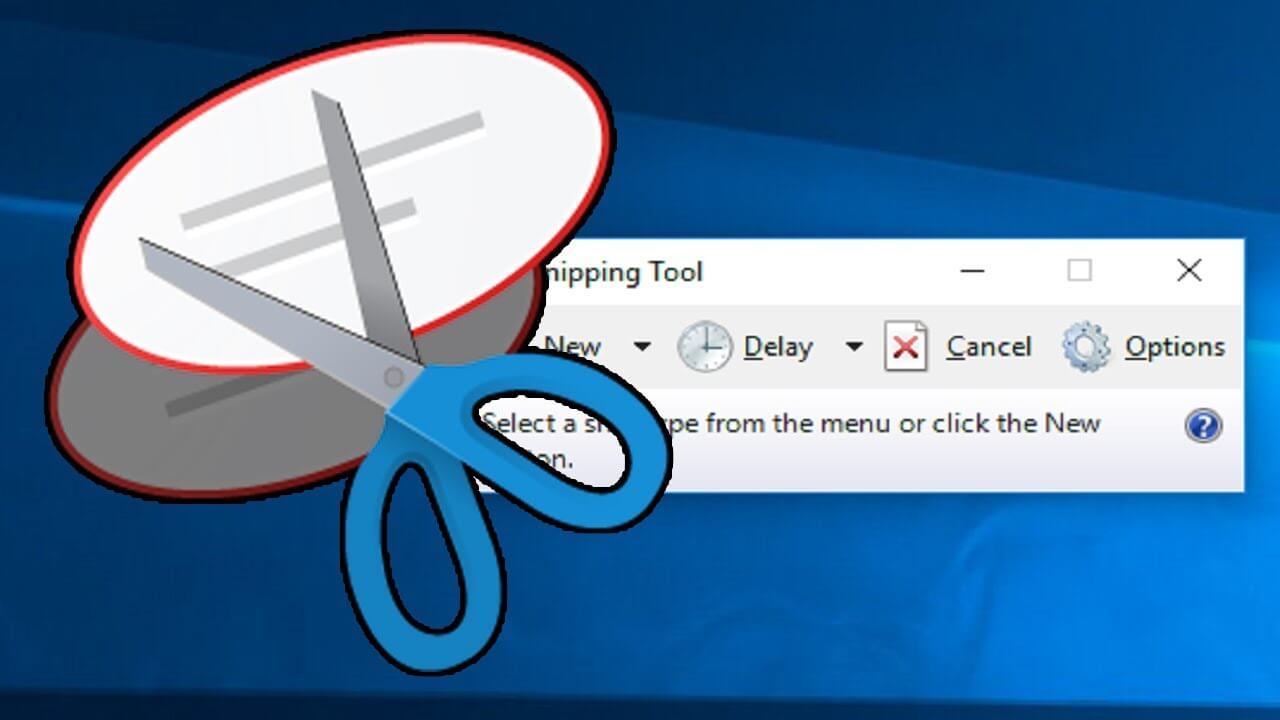جدیدترین اخبار فناوری لپ تاپ و کامپیوتر و لپ تاپ های گیمینگ به همراه نقد و بررسی لپ تاپ و کامپیوتر و لپ تاپ های گیمینگ ، مهندسی، دانشجویی، اداری و چند رسانه ای
گلکسی بوک فلکس
به جرأت می توان گفت، گلکسی بوک فلکس بهترین لپ تاپ سامسونگ در سال های اخیر است. بیراه نیست اگر بگوییم در طی چند سال گذشته، محصول جالب توجهی از بخش لپ تاپ سامسونگ ندیدیم. نه اینکه لپ تاپ های بدی ساخته باشند، اما چیز دندان گیری هم به بازار عرضه نکردند. به نظر می رسد بخش لپ تاپ سامسونگ از فقدان هویت رنج می برد. اما به نظر می رسد قرار است در سال ۲۰۲۰ ورق به نفع بخش لپ تاپ این شرکت برگردد.
پس از معرفی گلکسی بوک فلکس جدید، به نظر می رسد سامسونگ در این سال ها بیکار ننشسته و به طور مخفیانه، جستجو هایی را در این زمینه انجام داده است. آنها بالاخره دریافته اند که چگونه از یک فرمول خوب اما ساده استفاده کنند. یک صفحه نمایش عالی را با یک طراحی گیرا، مشخصات قابل قبول و کمی از شگردهای سامسونگ را ادغام کنید تا به بهترین لپ تاپ سامسونگ در سال های اخیر برسید.
گلکسی بوک فلکس در دو مدل ۱۳ و ۱۵ اینچی عرضه می شود که در این نقد و بررسی از مدل ۱۳ اینچی استفاده کردیم. گلکسی بوک فلکس در واقع نسخه گران قیمت تر برادر خود، گلکسی کروم بوک است. هر دو لپ تاپ از طراحی مشابه ای استفاده می کنند، شامل شاسی آلومینیومی براق با خطوط تیز، بدنه آبکاری شده و قلم S pen. البته برخلاف گلکسی کروم بوک که از سیستم عامل کروم استفاده می کند، گلکسی بوک فلکس به ویندوز ۱۰ مجهز است.
این یک تفاوت بسیار مهم است. در حالی که سیستم عامل کروم به طور کلی برای دانش آموزان یا کارهای روزمره مانند خرید یا مرور وب مناسب است، سازگاری نرم افزاری محدودتر سیستم عامل کروم به این معنی است که کروم بوک ها هنوز هم با محدودیت های فراوانی همراه هستند. همچنین، با ترکیب پردازنده قدرتمند Core i7-1065G7 در کنار ویندوز ۱۰ در گلکسی بوک فلکس، بدون شک این لپ تاپ، چند قدم جلوتر از کروم بوک خواهد بود.
روشن، به معنای واقعی کلمه
اما آنچه از سیستم عامل مهم تر است، اینکه سامسونگ توانست بدون اغراق کردن های غیر ضروری در بخش های مختلف، یک لپ تاپ فوق قابل حمل بسازد. با تکیه بر تجارب این شرکت در زمینه تولید تلویزیون، سامسونگ ادعا می کند که گلکسی بوک فلکس، اولین لپ تاپ جهان با نمایشگر QLED است. این صفحه نمایش در مقایسه با صفحات LCD، بسیار پویاتر است و میزان روشنایی آن به عدد شگفت انگیز ۵۷۹ نیت است. این یعنی ۴۰ درصد روشن تر از لپ تاپ جدید Dell XPS 13.
با این وجود، برای اینکه روشنایی را به حداکثر برسانید، باید حالت اختصاصی “بیرون از خانه” را فعال کنید (به راحتی می توانید با یکی از کلید های کیبورد این کار را انجام دهید). البته این کار کمی کیفیت رنگ های تولید شده را پایین می آورد، اما این مزیت را دارد که در زیر نور آفتاب، به راحتی بتوانید صفحه لپ تاپ را ببینید. (البته در شرایط کنونی که زیاد از خانه خارج نمی شویم، کاربرد چندانی نخواهد داشت. اگر هم خواستید کیفیت آن را در زیر نور آفتاب بسنجید، لطفاً فاصله گذاری اجتماعی را فراموش نکنید!)
می رسیم به قسمت جذاب ماجرا. بله درست حدس زدید. قلم S Pen. قلم جادویی که اولین بار در سری گوشی های نوت سامسونگ استفاده شد و بعد ها در محصولات بیشتری از این شرکت، شاهدش بودیم. قلم S Pen که خوشبختانه محلی برای آن در کنار لپ تاپ تعبیه شده است، به شما امکان می دهد تا به سرعت مطلبی را یادداشت کنید، اسکرین شات بگیرید، یک پیام لایو ارسال کنید و بسیاری از قابلیت های دیگر. این کاری است که حتی مک بوک پرو هم نمی توانید انجام دهد. البته شاید این بهترین قلم برای طراحی نباشد، اما با وجود قابلیت چرخش ۳۶۰ درجه گلکسی بوک فلکس، این قلم می تواند بسیار کاربردی باشد.
از نظر باتری هم گلکسی بوک فلکس، ما را ناامید نکرد. طبق بررسی های ما، این لپ تاپ حدود ۱۱ ساعت و ۸ دقیق ویدیو پخش کرد که حدود ۱ ساعت از رقیب خود XPS 13 بیشتر است و دو ساعت از رقیب ارزان قیمت خود Lenovo Yoga C740 بیشتر است.
سامسونگ برای اینکه ما را بیشتر خوشحال کند، قابلیت های جانبی زیادی را برای گلکسی بوک فلکس در نظر گرفت. حسگر اثر انگشت که با Windows Hello سازگار است و یک تاچ پد که به عنوان شارژر بی سیم هم عمل می کند! یعنی اگر بیرون از خانه بودید و شارژ گوشی شما تمام شد، فقط کافیست آن را روی تاچ پد لپ تاپ خود بگذارید.
نکته منفی این است که هنگام شارژ گوشی، شما نمی توانید از تاچ پد استفاده کنید، زیرا حتی اگر تلفن شما جلوی راه نبود، ورودی های لمسی در این حالت غیرفعال می شوند. شاید کار کردن با لپ تاپ در این حالت، کمی دشوار و عجیب به نظر برسد، اما باز هم باید قبول کنیم که ایده جالبی بوده است.
نکات منفی
خوب، تا اینجا فقط از نقاط مثبت این لپ تاپ گفتیم. از حق نگذریم، نقاط منفی زیادی در این لپ تاپ به چشم نمی خورد. شاید برخی افراد بگویند که کلید های کیبورد این لپ تاپ کمی شل و ول است، اما حقیقت این است که این نوع طراحی باعث می شود دست شما در دراز مدت کمتر خسته شود. مشکل دیگر استفاده از USB-C در این لپ تاپ است که دردسرهای تهیه کردن مبدل را به شما تحمیل می کند.
مسئله بعدی این که، اگر چه این لپ تاپ از کارت حافظه microSD پشتیبانی می کند، اما باز کردن درپوش آن به این سادگی ها نیست و باید حتماً از سوزن مخصوص استفاده کنید. خوب، همانطور که گفتیم، ایرادات کوچک گلکسی بوک فلکس قابل چشم پوشی هستند.
در مورد کارت گرافیک، انتظار زیادی نداشته باشید. گرافیک مجتمع Iris Plus برای کارهای گرافیکی و بازی کردن چندان ایده آل نیست. البته اگر دنبال بازی های خیلی خفن مثل Cyberpunk 2077 نباشید و انتظارات خود را در حد Overwatch یا League of Legends پایین بیاورید، به مشکل خاصی در این زمینه برخورد نخواهید کرد.
حرف آخر
با همه این تفاسیر، شاید سامسونگ در سال های اخیر تمرکز خود را بیشتر روی گوشی های هوشمند گذاشت و توجه کمتری به لپ تاپ داشت، اما به نظر می رسد گلکسی بوک فلکس آماده تا فصل جدیدی در حوزه لپ تاپ در این شرکت رقم بزند. این بهترین لپ تاپ بازار نیست، اما طراحی ساده، صفحه نمایش درخشان و امکانات جانبی مناسب، شخصیت جذابی به این لپ تاپ داده است. گرچه گزینه های دیگری مانند XPS 13 نیز وجود دارد، اما اگر دنبال یک لپ تاپ شیک و جذاب هستید، راه را با گلکسی بوک فلکس اشتباه نخواهید رفت.